

Med Text-verktyget kan du placera statisk text på ritytan. Texten kan manuellt förändras när som helst och den kommer sedan att synas på utskriften.
Gör så här för att placera text på ritytan:
Hämta Textverktyg
på komponentfliken Verktyg.
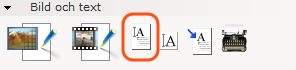
Klicka fast textrutan i önskad position på ritytan i 2D-vyn.
Ange önskade egenskaper för texten i den inmatningsruta som visas,
Släpp musknappen. Text-dialogen visas.
Klicka på det vita fältet och skriv in din text.
Om det är en text som du vet är återkommande, spara texten.
Observera:
|
Markera textrutan och markera önskade alternativ i inmatningsrutan som visas:
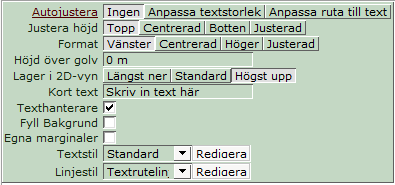
Figur 2: alternativ för textredigering.
Du har följande alternativ (se figur 2 ovan):
Autojustera: Du har tre alternativ 1) Ingen: använder ingen autojustering, 2) Anpassa textstorlek: justerar storleken på texten för att passa inuti rutan, eller 3) Anpassa ruta till text: justerar storleken på rutan för att passa textstorleken.
Justera höjd: Bestäm hur texten ska vara placerad i höjdled textrutan
- Topp: Linjera texten mot den övre kanten i textrutan.
- Centrerad: Centrera texten i textrutan.
- Botten: Linjera texten mot textrutans nedre kant.
- Justerad: Justera texten till samma höjd som textrutan.
Format: Bestäm hur texten ska vara placerad i sidled i textrutan.
- Vänster: Linjera texten till vänster i textrutan.
- Centrerad: Centrera texten i textrutan.
- Höger: Linjera texten till höger i textrutan.
- Justerad: Justera texten till samma bredd som textrutan.
Höjd över golv: Ändra golvdistansen om du t.ex. vill lägga text över ett bord.
Lager i 2D-vyn: Texten kan placeras i något av tre grundläggande lager; Längst ner, Standard eller Högst upp, vilket styr textens synlighet.
Kort text: Här visas texten som står i textrutan. Om du har skrivit in en kort text i textrutan och vill göra mindre ändringar kan du göra dessa här. Vill du däremot skriva längre texter är det bättre att du gör det i Text-dialogen.
Texthanterare: Markera kryssrutan Texthanterare om du vill att Text-dialogrutan ska visas.
Fyll Bakgrund: Kryssa i rutan för Fyll Bakgrund om du vill fylla bakgrunden med färg.
Egna marginaler: Här kan du anpassa marginalerna för textrutan så som du önskar.
Textstil: Välj mellan olika textstilar som du skapar i Stilredigeraren.
Linjestil: Välj mellan olika textstilar som du skapar i Stilredigeraren.
Observera:
|
Med hjälp av Textredigeraren kan du snabbt växla mellan och redigera texter och etiketter. Du hoppar från en text till en annan i 2D-vyn eller Pappersvyn med TAB-tangenten på tangentbordet. Du når Textredigeraren från komponentfliken Verktyg eller genom att dubbelklicka på en textruta i den nuvarande vyn.
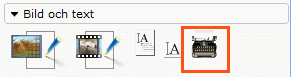
Figur 2: Ikonen för Textredigeraren.
För att redigera texter med textredigeraren, gör så här:
Klicka på ikonen för Textredigeraren på komponentfliken Verktyg, alternativt dubbelklicka på en textruta i den nuvarande vyn.
Klicka på en textruta eller en etikett i 2D-vyn eller Pappersvyn. En röd streckad linje indikerar att texterna är i ett redigerbart läge.
Använd TAB-tangenten för att hoppa från en text till en
annan och använd fältet Kort
text i det övre högra hörnet för att ändra texten.
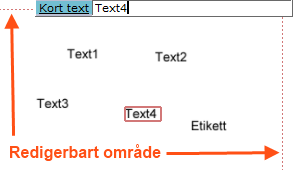
Figur 3: Snabb textredigering.